
Come eseguire il backup dell'iPad sul computer in 3 modi efficaci? [PC e Mac ]

Nell'uso quotidiano di un iPad, il backup dei dati è un passaggio cruciale. Che si tratti di prevenire la perdita di dati o di facilitare il trasferimento dei dati quando si cambiano i dispositivi, i backup regolari possono offrirti una notevole comodità. Come posso eseguire il backup dell'iPad sul computer? Questo articolo fornirà una guida dettagliata su come eseguire il backup dell'iPad sul computer, inclusi i metodi che utilizzano iTunes e Finder. Inoltre, introdurremo un software affidabile per aiutarti a risolvere questo problema in modo più semplice.
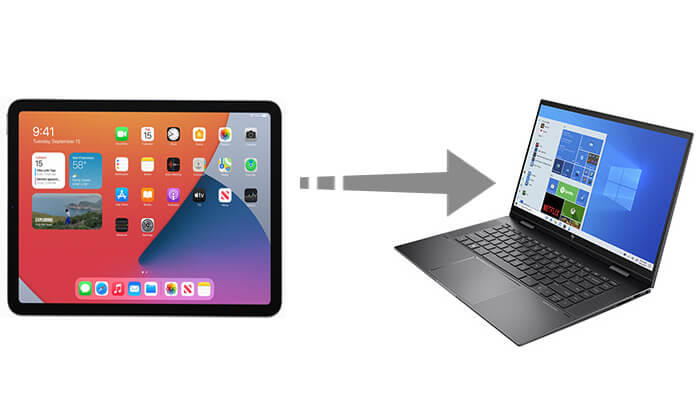
iTunes è un'opzione predefinita quando si tratta di eseguire il backup dell'iPad sul computer. Se utilizzi un computer Windows o macOS Mojave o versioni precedenti, puoi utilizzare iTunes per eseguire il backup del tuo iPad.
Tuttavia, non è facile gestire i file di backup con esso ed è difficile trovare i file di backup di iTunes. Ad ogni modo, per utilizzare questo metodo assicurati di aver scaricato l'ultima versione di iTunes sul tuo PC.
Ecco come eseguire il backup dell'iPad sul PC utilizzando iTunes:
Passaggio 1. Collega il tuo iPad al computer con un cavo USB adatto. Potrebbe essere necessario sbloccare l'iPad e premere "Fidati" quando un messaggio ti chiede di "fidati di questo computer".
Passo 2. Apri iTunes sul tuo PC, il tuo iPad verrà rilevato in un minuto, fai clic sull'icona del dispositivo in alto a sinistra nell'interfaccia principale. ( iTunes non riconosce il tuo iPhone ?)

Passo 3. Fai clic su "Riepilogo" sulla destra e vai alla sezione "Backup", seleziona "Questo computer" e quindi fai clic su "Esegui il backup adesso" per iniziare.

Passaggio 4. Per mantenere i tuoi dati al sicuro, puoi crittografare i file di backup selezionando "Crittografa backup [dispositivo]".
Passaggio 5. Ora i file del tuo iPad verranno trasferiti sul PC utilizzando iTunes, se desideri ripristinare nuovamente questi backup sul tuo iPad, fai semplicemente clic sul pulsante "Ripristina backup" nella sezione "Backup".
Nota: dopo aver eseguito il backup dell'iPad sul computer, puoi leggere questo articolo per trovare la posizione di backup di iTunes per trovare i tuoi backup.
Se preferisci non utilizzare iTunes per eseguire il backup del tuo iPad o se non puoi installare iTunes sul tuo computer , come puoi eseguire il backup di un iPad su un computer senza iTunes? Fortunatamente, sono disponibili altri metodi per completare il backup dell'iPad sul PC. Di seguito sono riportati due metodi che non richiedono iTunes e offrono un'esperienza di backup comoda ed efficiente.
Coolmuster iOS Assistant è un potente strumento di gestione dei dati iOS progettato per la gestione e il backup dei dati del dispositivo iOS . Offre una funzionalità di backup con un clic che rende il processo di backup molto semplice. Se devi eseguire il backup dell'intero dispositivo o eseguire il backup selettivo di dati specifici, Coolmuster iOS Assistant può gestirlo con facilità.
Caratteristiche principali dell'Assistente iOS Coolmuster :
Come posso eseguire il backup del mio iPad sul computer senza iCloud/iTunes?
01 Scarica il software sul tuo PC e collega il tuo iPad al PC tramite un cavo USB.
02 Tocca l'opzione "Affidabile" sul tuo iPad per continuare, quindi segui i passaggi mostrati sullo schermo per far sì che il tuo iPad venga rilevato dal software. Vedrai l'interfaccia principale di seguito una volta che il tuo dispositivo sarà riconosciuto dal software.

03 Per eseguire il backup dell'intero iPad, vai alla sezione "Super Toolkit" e fai clic su "Backup e ripristino iTunes", scegli "Backup", quindi seleziona il tuo iPad dal menu a discesa. Fai clic su "Sfoglia" per scegliere la posizione sul tuo computer in cui salvare i file di backup. Successivamente, fai clic su "OK" per avviare il processo di backup.

Se desideri eseguire il backup di alcuni file specifici dall'iPad al computer, puoi andare ai tipi di file dal pannello di sinistra nella sezione "Il mio dispositivo", visualizzare in anteprima e selezionare i file che desideri trasferire, quindi fare clic su "Esporta".

Esercitazione video:
Se sei un utente Mac con macOS Catalina o versione successiva, Finder ha sostituito iTunes per la gestione dei dispositivi. Con Finder puoi facilmente eseguire il backup del tuo iPad sul Mac .
Ecco come eseguire il backup di un iPad su un computer utilizzando Finder:
Passaggio 1. Collega il tuo iPad al computer Mac utilizzando un cavo USB.
Passaggio 2. Nella barra laterale del Finder sul tuo Mac , scegli il tuo iPad.
Passaggio 3. Fare clic su "Generale" nella parte superiore della finestra del Finder.
Passo 4. Seleziona "Esegui il backup di tutti i dati del tuo iPad su questo Mac ".
Passaggio 5. Se desideri crittografare il tuo backup e proteggerlo con una password, seleziona l'opzione "Crittografa backup locale".
Passaggio 6. Quindi fare clic su "Esegui il backup adesso".

Oltre a eseguire il backup del tuo iPad su un computer, iCloud offre un'altra comoda opzione di backup. Il backup di iCloud ti consente di caricare i dati dal tuo iPad nel cloud, rendendoli accessibili e recuperabili ovunque e in qualsiasi momento. Questo metodo non richiede una connessione al computer ed è ideale per gli utenti che preferiscono i backup basati su cloud.
Tuttavia, offre solo 5 GB di spazio libero per il backup dei tuoi dispositivi iOS . Presto esaurirà lo spazio e potrebbe essere necessario acquistare altro spazio di archiviazione o eliminare alcuni dati. ( Lo spazio di archiviazione di iCloud non è sufficiente ?)
Ecco i passaggi per eseguire il backup del tuo iPad su iCloud:
Passaggio 1. Assicurati che il tuo iPad sia connesso a una rete Wi-Fi stabile.
Passaggio 2. Vai all'app "Impostazioni" sul tuo iPad.
Passaggio 3. Tocca il tuo "ID Apple" in alto, quindi seleziona "iCloud".
Passaggio 4. Nella sezione "Backup iCloud", attiva l'interruttore "Backup iCloud" e tocca "Esegui il backup adesso".

Abbiamo elencato i passaggi dettagliati su come eseguire il backup dell'iPad sul computer in questo post con o senza iTunes. Puoi seguire le guide sopra per iniziare a eseguire il backup del tuo iPad. Se stai cercando una soluzione semplice e veloce, ti consigliamo di utilizzare Coolmuster iOS Assistant . La sua funzionalità di backup con un clic semplifica notevolmente il processo di backup, fornendo una protezione dei dati efficiente e sicura. Se riscontri problemi durante l'utilizzo, non esitare a farcelo sapere lasciando un commento qui sotto.
Articoli Correlati:
14 correzioni comprovate per l'iPad che non esegue il backup su iCloud e iTunes
Come scaricare facilmente il backup di iCloud? 4 metodi [Aggiornato]
Come eseguire il backup dell'iPhone sul computer in pochi minuti? [6 metodi]
Come eseguire il backup dell'iPad su un'unità esterna con/senza computer?





